Come trovare la cronologia Internet eliminata su un Mac
Time Machine viene installato su tutti i computer Mac come parte del suo sistema operativo OS X. Utilizzando Time Machine insieme a una destinazione di backup come un disco rigido esterno, il tuo computer Mac mantiene un backup dei file sul computer, inclusa la cronologia di Internet. Puoi accedere ai file eliminati tramite Time Machine ed eliminare permanentemente la cronologia di Internet per una migliore privacy. Se Time Machine è spento, il computer non conserva automaticamente un backup e i file eliminati non possono essere recuperati.
Creazione di backup ed eliminazione della cronologia
Abilita Time Machine
Determina la posizione del backup per Time Machine. Le destinazioni appropriate includono un disco rigido esterno, AirPort Time Capsule o un server sulla rete. Se l'unità o la posizione non è già connessa al Mac, fallo in anticipo.
Avviso
La posizione di backup deve disporre di spazio sufficiente per contenere il backup. Molti possessori di Mac optano per un'unità da 1 TB. Gli snapshot meno recenti vengono eliminati quando l'unità viene riempita, per fare spazio a snapshot più recenti e più pertinenti.
Apri Trova sul Mac e fai clic su Applicazioni .
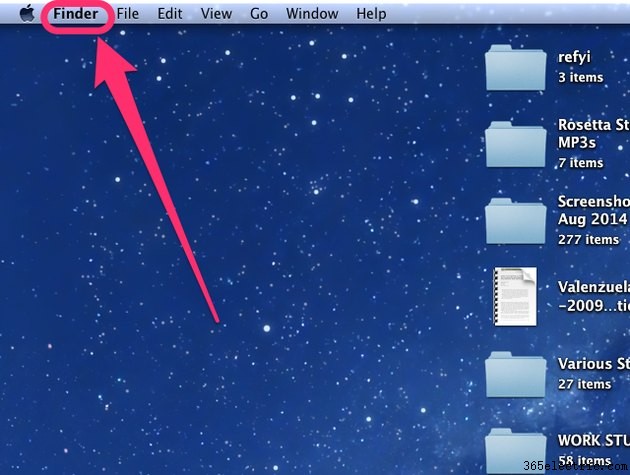
Scorri fino a Time Machine e apri l'applicazione per iniziare. Se non sei nell'account amministratore, dovrai sbloccare Time Machine con il nome e la password dell'amministratore.
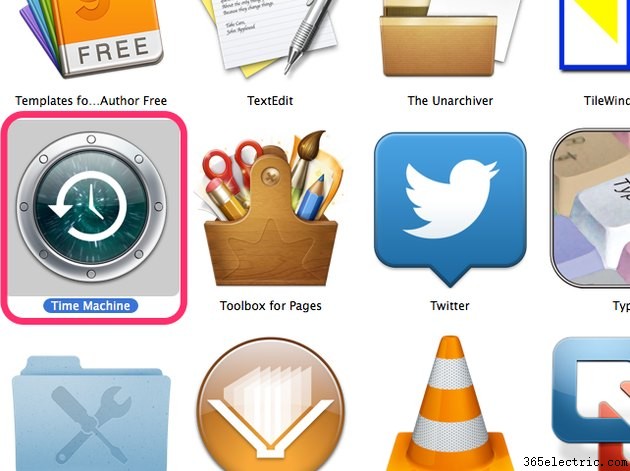

Fai scorrere l'interruttore per accendere Time Machine. Ti verrà chiesto di scegliere una posizione di backup. Il primo backup in genere richiede più tempo.

Dopodiché, Time Machine può ripristinare il tuo Mac o singoli file a uno stato precedente in base alla data e all'ora, se necessario.
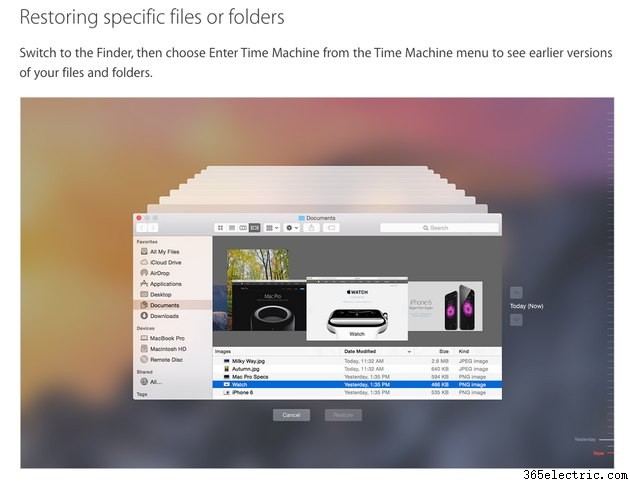
Trova cronologia eliminata su un Mac
Passaggio 1
Per trovare la cronologia eliminata sul tuo Mac, individua l'icona di Time Machine, che ricorda un orologio, nella barra dei menu in alto a destra. Il dispositivo di backup deve essere collegato al tuo Mac e acceso per accedere ai tuoi backup. Fai clic una volta sul simbolo di Time Machine per aprire il menu a discesa e scegli Entra in Time Machine . Il Mac si connetterà alla tua posizione di backup.
Passaggio 2
Sfoglia i backup e gli snapshot presi da Time Machine. Queste istantanee funzionano come Finder sul Mac. Puoi fare clic all'interno di ciascuna finestra per trovare quella che stai cercando, ad esempio Applicazioni per trovare Safari per la cronologia eliminata.
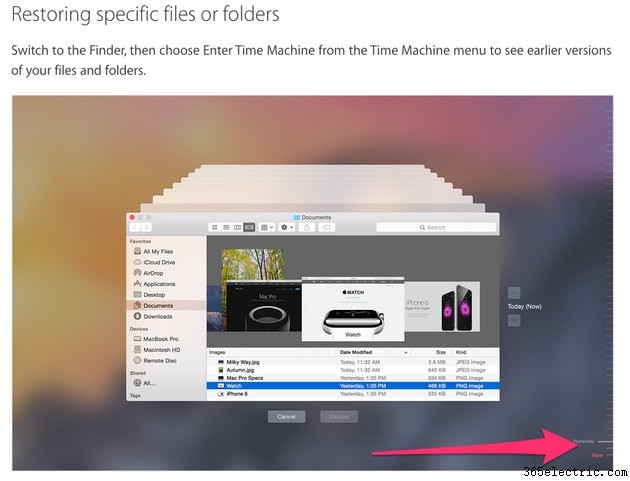
Suggerimento
Le istantanee hanno segni di graduazione corrispondenti lungo la timeline con colori che indicano quali istantanee sono disponibili. I segni di spunta rosa o rossi rappresentano gli snapshot che possono essere ripristinati ora dal backup. I segni di spunta grigi sono istantanee per le quali non è disponibile alcun backup.
Passaggio 3
Una volta trovata l'istantanea desiderata, fai clic su di essa per selezionarla e fai clic su Ripristina .
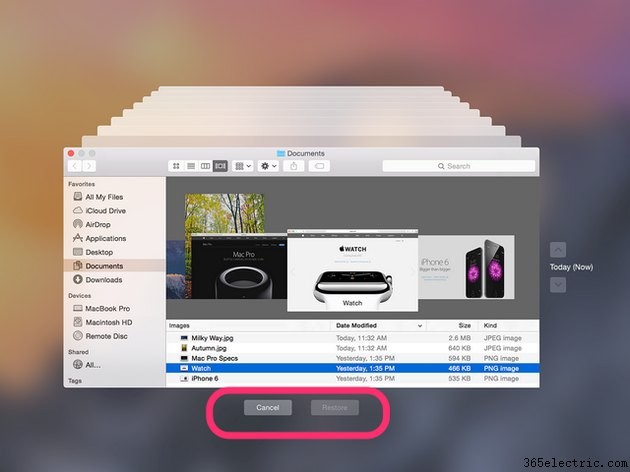
Suggerimento
- Elimina la cronologia di Internet per una maggiore sicurezza sul tuo Mac. Per farlo in Safari, fai clic su Safari nel menu in alto, quindi Preferenze . In Privacy, individua Cookie Internet. Fai clic su Dettagli per visualizzare le informazioni sui cookie dalla cronologia di Internet. Facendo clic su Rimuovi tutti i dati del sito web cancellerà questi cookie e la tua cronologia Internet insieme a loro.
- Per attivare la Navigazione privata sul tuo Mac, fai clic su Safari nel menu in alto e scegli Navigazione privata . L'attivazione della Navigazione privata impedisce a Safari di archiviare i dati relativi alle ricerche e alla cronologia di Internet. Quando è attivato, elimina la necessità di eliminare la cronologia.
